
Amazon kan godt lide at fortælle, hvordan deres Fire TV er den hurtigste mediestreamer på markedet. Hvad de virkelig burde udråbe, er dog, hvordan Fire TV tilbyder den mest omfattende forældrenes beskyttelse og børnevenlige indhold omkring. Læs videre, da vi viser dig, hvordan du kan udnytte begge dele.
Hvorfor vil jeg gøre dette?
Med flere og flere familier, der klipper ledningen, skifter til mediekilder, der kun streamer, og ellers ønsker at bringe digitalt indhold ind i deres stuer, bliver det stadig vigtigere for forældre at være i stand til let at begrænse deres børn i at opkræve gebyrer via øjeblikkelige køb adgang til alders upassende indhold.
RELATEREDE: HTG gennemgår Amazon Fire TV: Beefy Hardware grundet til Amazon-økosystemet
Mens købsbeskyttelse og indholdsbegrænsningsordninger for mange medieafspillere er uhåndterlige eller helt fraværende, har Fire TV og Fire TV Stick et simpelt system (at du endda bliver bedt om at konfigurere første gang du starter enhederne). Begge enheder har ikke kun og brugervenligt indholdsbegrænsningssystem, hvor forældre kan låse indhold ved at bedømme og begrænse køb, men Fire TV har også adgang til Amazons utroligt godt implementerede og administrerede FreeTime-system, der giver dit barn et let at brug murhave med kurateret og velorganiseret børnevenligt indhold.
Desværre er FreeTime ikke tilgængelig på Fire TV Stick. Mens vi forstår Amazons ønske om at reservere premiumfunktioner til deres premium streaming-enhed, er Fire TV Stick til en billig pris (budget og størrelse) til et rec værelse, legerum eller børneværelse, at vi virkelig synes, det er et enormt tilsyn de måneder senere har de stadig ikke rullet FreeTime ud på Fire TV Stick.
Når det er sagt, er beskyttelsesfunktionerne godt implementeret på begge enheder, og Fire TV Stick-brugere kan følge med PIN-koden og forældrekontrolafsnittet. Lad os se på, hvordan du konfigurerer både PIN-systemet, forældrekontrol og FreeTime.
Indstilling af en pinkode for køb og forældrekontrol
Du kan bruge en PIN-kode til både at forhindre uautoriserede køb på dine Amazon-enheder samt bruge PIN-koden til at sikre adgang til begrænsede områder (og, som vi vil se i senere afsnit, låse børn i FreeTime-systemet).
Hvis du lige har købt en af Fire-streaming-enheden (eller hvis du planlægger at købe en og læse om den her), bliver du bedt om at drage fordel af funktionen, så snart du kører installationsprocessen på enheden . Der bliver du bedt om at oprette en pinkode eller bruge din eksisterende Amazon Instant Video PIN-kode.
Hvilken eksisterende PIN-kode spørger du muligvis? Hvis du allerede har en sikkerheds-PIN fra tidligere Amazon-enheder (som Kindle Fire-tablet), anvendes den samme PIN-kode på alle enheder, der er knyttet til din konto. Således, hvis den PIN-kode, du tidligere har valgt, var “11111”, er den stadig den samme og fungerer, medmindre du ønsker at ændre den, som sikkerheds-PIN for dit Fire TV og / eller Fire TV Stick.
Ændring af din pin fra Amazon Dashboard
Hvis du ikke konfigurerede forældrekontroltjenesterne, da du fik enheden, og du ikke har en eksisterende sikkerheds-PIN-kode, skal du ikke bekymre dig (eller du har glemt hvad det var), det er meget nemt at oprette eller nulstille en PIN-kode via webbaseret kontrolcenter til din Amazon-konto.
Naviger blot til Amazon Instant Video Settings-siden, og rul ned til afsnittet Forældrekontrol som vist på skærmbilledet nedenfor.
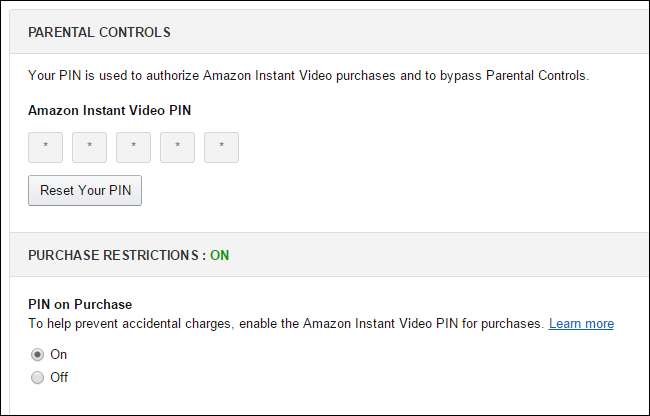
Her kan du oprette og nulstille din pinkode samt skifte købsrestriktioner til og fra. Vi anbefaler stærkt, at du aktiverer funktionen "PIN ved køb". Vi bruger denne funktion selv på vores streaming-enheder og enheder, der ikke bruges af børn, bare for at undgå at købe medier ved et uheld. Mærkeligt, selvom denne indstilling er tilgængelig i hoveddashboardet, skal du også indstille den manuelt på dine Fire TV- og TV Stick-enheder.
Lad os se på at foretage den ændring såvel som at låse andre dele af Fire TV og TV Stick ned.
Låsning af din enhed
Med din pinkode i hånden er det tid til at aktivere forældrekontrol og faktisk låse enheden ned.
Bemærk: Følgende trin gælder for både Fire TV og Fire TV Stick. Vi testede processen på begge, men vi har brugt skærmbillederne fra Fire TV-enheden til denne vejledning. Hvis du følger med Fire TV Stick, skal du ignorere referencer i menupunkterne til FreeTime-systemet, da det ikke er tilgængeligt på Fire TV Stick.
Det første stop er indstillingsmenuen. På venstre navigationsliste på din Fire-enhed skal du rulle ned til "Indstillinger" og derefter navigere lige over menusystemet, indtil du når "FreeTime & Parental Controls".
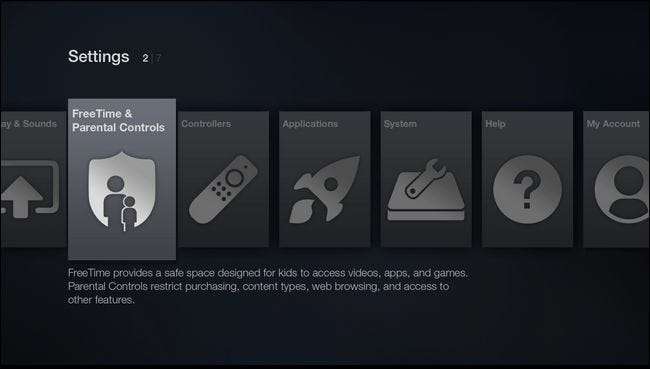
Når du først vælger posten, er forældrekontrol slået fra, og listen er tyndt befolket. Skift posten for "Forældrekontrol" til "TIL", så får du vist en lang række ekstra indstillinger.

Lad os se på hver af forældrekontrolindstillingerne og fremhæve, hvad de gør.
PIN-beskyttelseskøb
Når du aktiverer "PIN Protect Purchases", forhindrer det brugerne i at købe Amazon-film og tv samt spil og køb i spillet. Denne mulighed er meget nyttig, hvis du har et barn, som du ikke prøver at stoppe med at se indhold, men du prøver at holde et budget. Køb godkendes kun, når du indtaster sikkerheds-PIN-koden.
PIN-beskyttelse Amazon Video
Aktivering af denne mulighed låser Amazon Instant Video og ingen videoer kan afspilles uden PIN-koden. Dette er ikke en modenhedslås eller en købslås, den låser enheden fuldstændigt fra at afspille enhver streamingvideo (der er en måde at bruge FreeTime til udtrykkeligt at godkende indhold fra dit bibliotek, som dine børn kan se, men denne mulighed er ikke tilgængelig på FireTV Stick).
Vi er ikke rigtig store fans af denne særlige mulighed, fordi den er så tunghændet og mangler nuance. Du kan finde masser af godartet indhold på Amazon Instant Video; det virker ukarakteristisk klodset af Amazon at have en lås, der er alt-eller-intet i stedet for på en G / PG / PG-13-klassificeringsskala.
Faktisk er kludgy sandsynligvis en generøs underdrivelse i betragtning af hvor stærkt skuffet vi var over dette element i forældrekontroloplevelsen. Hvis du brugte Amazon Instant Video-kontrolpanelet på Amazon-webstedet til at konfigurere din pin, bemærkede du sandsynligvis dette afsnit lige under afsnittet om oprettelse af PIN:
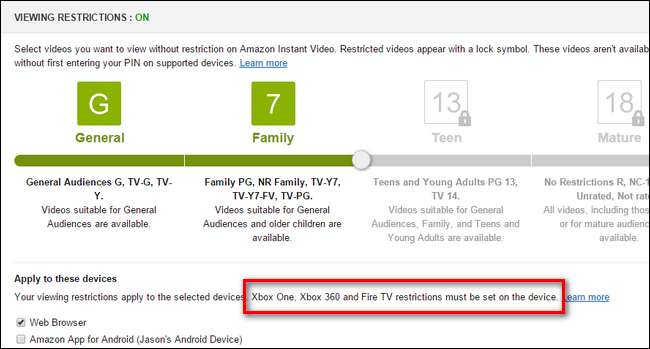
Ser ret fantastisk ud, ikke? Hvor fantastisk at være i stand til at låse videoindhold til letforståelige og meget anvendte tv-klassifikationer som G, PG, PG-13 osv. Bortset fra det med småt der virkelig ødelægger det hele. Du kan bruge denne praktiske skyder til at indstille din præference for indholdsklassificering til din webbrowser, til Amazon App til Android og til Kindle Fire-tabletter, men ikke til Fire TV eller Fire TV Stick: du ved, de enheder, hvor den funktion virkelig betyder noget.
I betragtning af hvor stor den samlede Fire TV-oplevelse er, hvor glat implementeret resten af forældrekontrol er, og hvor fantastisk børnevenligt hele FreeTime-systemet er, vi indrømmer at være chokeret over, at Amazon faldt bolden så hårdt med denne særlige detalje. Fire TV-platformen beder direkte om denne form for granulær kontrol over videomodighedsvurderinger, og den findes ikke.
Få det sammen Amazon, du leder tydeligvis pakken med hensyn til forældrekontrol på streaming-medieenheder, men der er ingen undskyldning for at tilbyde denne funktion til Amazon App til Android og ikke på din egen Android-baserede streamingplatform.
Bloker indholdstyper
I lyset af vores kritik ovenfor tænker du måske, at vi er ved at bakke pedalen og undskylde, fordi menuen "Bloker indholdstyper" klart vil dække klassifikationer for modenhed i indhold. Ak, nej. Indholdstypemenuen er til brede typer indhold.
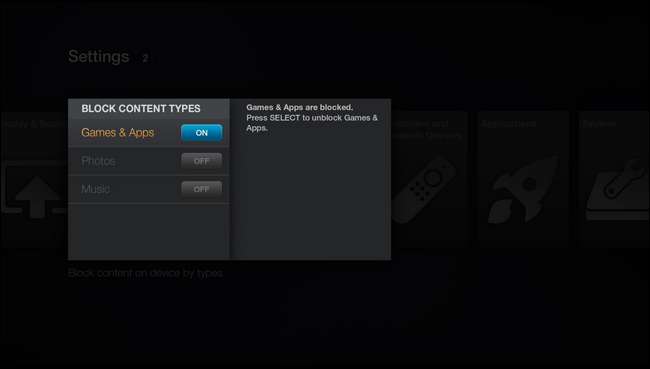
Du kan låse kategorien Spil og apps samt kategorierne Fotos og Musik ned, så brugeren ikke kan få adgang til spil, applikationer, fotos eller musik fra Fire TV-hovedmenuen uden PIN-koden.
Det er interessant at bemærke, at du kan låse Fire TV-systemet ned til det punkt, at det intet kan gøre andet end at gå ind i FreeTime-systemet (eller slet ikke gøre noget, hvis det pågældende system er Fire TV Stick). Når du PIN-kode låser alle tilgængelige indstillinger, vil enhver bruger uden sikkerheds-PIN ikke være i stand til at se videoer, købe indhold, se på fotos, spille spil, åbne apps eller få adgang til indstillingsmenuen for at ændre sikkerhedsindstillingerne.
Når tingene er låst så stramt, er det eneste, der kunne ske, hvis du efterlod brandenheden uden opsyn med et barn, er intet (hvis enheden ikke har FreeTime), eller de kunne starte FreeTime og bruge det. Mens vi måske har klaget for et øjeblik siden over, at sikkerhedsindstillingerne var en smule binær og tunghændet, gjorde Amazon i det mindste et grundigt stykke arbejde; hvis du låser din enhed nede, kan du være rolig ved at vide, at dine børn ikke kommer i bund omkring de regler, du har indstillet.
Oprettelse af en muret have med FreeTime
Forældrekontrol, vi lige har fremhævet, er virkelig bedst egnet til at låse en Fire TV-enhed til ældre børn, der måske bliver vanvittige ved at købe i app eller købe en hel sæson af tv-shows uden at vide, hvor meget penge de bruger.
For yngre børn kan du direkte konvertere dit Fire TV til en super børnevenlig muret have med Amazon FreeTime. FreeTime-systemet blev først introduceret til Kindle og Kindle FireTablets som et børnevenligt instrumentbræt, der serverede aldersrelateret indhold på en ren og nem at bruge måde. Vi gennemgik det tilbage i 2013 og elskede absolut det, det tilbød ; år senere er der endnu mere indhold, og vi elsker det lige så meget. Hvis du allerede er en del af Amazonas økosystem med Kindles, Fire-tablets og Fire TV-enheder, og du har små børn (grundlæggende alder og yngre), er der virkelig ingen grund til ikke at drage fordel af FreeTime-systemet for at få adgang til bunker af kurateret indhold.
Aktivering af FreeTime
Nok om FreeTime-systemet generelt, da du altid kan læse vores anmeldelse for et mere detaljeret kig på det; lad os fokusere på, hvordan du aktiverer det på dit Fire TV. For at gøre det skal du navigere til Indstillinger -> "FreeTime & Forældrekontrol". Vælg "FreeTime-indstillinger".
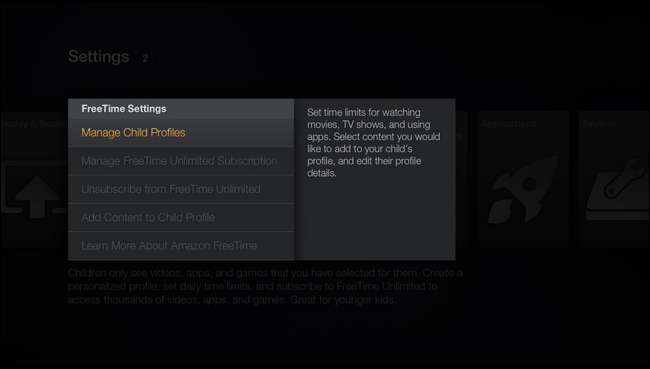
Som vi gjorde i det foregående afsnit af vejledningen, lad os gennemgå hver mulighed, og så ser vi på FreeTime i aktion.
Administrer børneprofiler
Her kan du oprette din første profil eller tilføje yderligere profiler til dine børn. Processen er enkel: indtast et navn, indtast en alder, og vælg en avatar til barnet. FreeTime gør resten og genererer automatisk kurateret indhold til barnet baseret på deres alder.
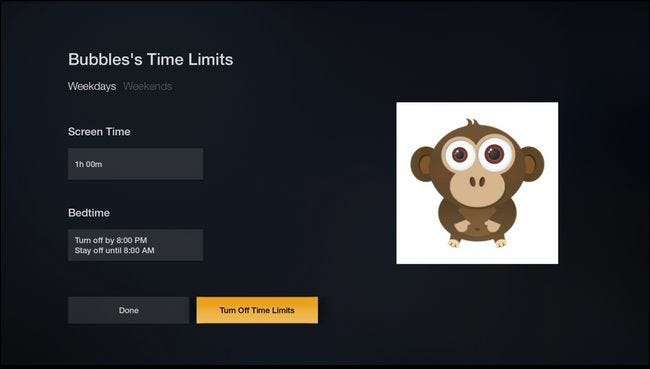
Ud over at oprette nye profiler og redigere eksisterende kan du også indstille tidsbegrænsninger for individuelle FreeTime-profiler. Disse tidsbegrænsninger inkluderer både den samlede skærmtid og tid på dagen, og de kan justeres yderligere baseret på om det er en hverdag eller en weekend.
Administrer / afmeld FreeTime Unlimited
FreeTime Unlimited er en abonnementstjeneste ($ 2,99 pr. Måned for et enkelt barn eller $ 6,99 pr. Måned for en familie), der giver dig adgang til en enorm pool af videoer, spil og bøger. Det er kid-versionen af Amazons gratis videoer til Prime-abonnenter og Kindle Lending Library.
Du behøver ikke abonnere på FreeTime Unlimited for at bruge FreeTime-funktionen, men uden abonnementsdelen af FreeTime-systemet er det eneste indhold, der vises i dit barns FreeTime-profil, indhold, du manuelt kuraterer og godkender (apps, du vælger, video du køber og deler med FreeTime-profilen osv.).
Føj indhold til underordnet profil
Inden for denne undermenu kan du godkende købt indhold til inkludering i det sikrede FreeTime-område. Hvis du helt har låst din Fire TV-enhed ned, men du vil have dit barn til at få adgang til et lille antal applikationer og episoder af deres yndlings-tv-show, kan du vælge dem med at inkludere her.
FreeTime i aktion
Med FreeTime-profilen aktiv er det tid til at tage et kig. Tryk på startknappen på fjernbetjeningen for at vende tilbage til hovedmenuen. Naviger til FreeTime-menuen via venstre navigationssøjle, og vælg derefter din nyligt oprettede profil.
Hvis du bruger almindelig FreeTime uden den ubegrænsede komponent, kan du se et mindre udvalg end det, vi har her.
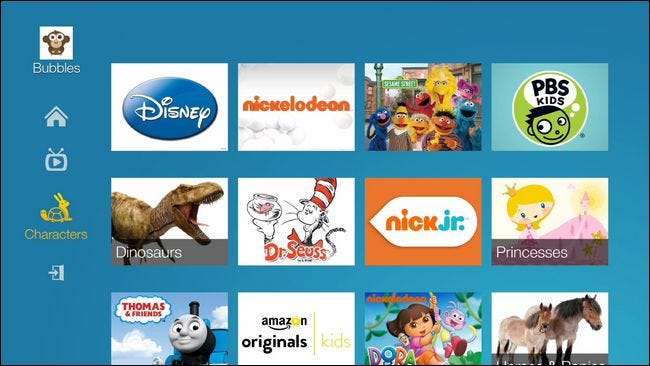
Hvis du bruger FreeTime ubegrænset, kan du se en bred vifte af tv-shows og film såvel som, og dette er en af vores yndlingsfunktioner for små børn, det meget kuraterede afsnit "Tegn". Her finder du indhold grupperet efter både faktisk karakter (som Dr. Seuss, Dora the Explorer osv.) Såvel som generelle søgeordsemner (som "Heste", "ABC'er" eller "Biler og lastbiler"), som gør det er meget let at indstille på indhold, der er rettet mod, hvad din lille virkelig er interesseret i.
Uanset hvilket indhold du har i FreeTime-systemet er den vigtige detalje dette: børn kan ikke forlade FreeTime-systemet, medmindre en forælder godkender det med sikkerheds-PIN-koden, så når de er i Dr.Seuss og venners land, er der ingen risiko for, at de hopper tilbage i mor og fars mediecenter.
Mellem PIN-sikkerheden og den direkte murede have, der leveres af FreeTime, er forældrekontrolsystemet på Fire TV et solidt eksempel på, hvordan forældrekontrol på streamingmedieenheder skal se ud.







